Sommaire
- Looker Studio : gérer les dates et la granularité dans les graphs - 14 mars 2023
- Optimiser les pages avec les bons mots clés (DataStudio + Google Search Console) - 29 novembre 2020
- Seocamp 2020, les slides ? - 9 octobre 2020
Je parle assez peu de Google Data Studio ici alors que l’outil de reporting de Google est vraiment pratique…et en constante évolution.
Il permet facilement de réunir en un seul endroit plusieurs sources de données pour faire des reportings interactifs.
Comme plusieurs personnes ont déjà parlé de Google Data Studio, cet article est surtout un condensé de ressources utiles.
Si vous ne connaissez pas du tout, voici la vidéo de présentation :
Introduction à Google Data Studio
Google Data Studio, mes rapports passent au niveau supérieur
Au SMX, Gary Le Masson et Vincent Lahaye (le SEO) ont fait également une présentation de Google Data Studio, en présentant quelques fonctionnalités plus avancées.
Data Studio côté technique
Au TekNseo 2018, Vincent Lahaye (toujours le SEO) a également présenté quelques aspects plus techniques de Google Data Studio, notamment pour créer ses propres connecteurs via les API.
Il y avait pas mal de démonstrations donc c’était mieux sur place (il faudra venir l’an prochain)…mais les slides sont disponibles.
Faire une segmentation sur Google Data Studio
La technique est évoquée dans les présentations précédentes mais j’avais également fait un article sur le sujet, en prenant l’exemple du Not Provided sur Google Search Console.
Pour le moment, il faut donc utiliser les champs calculés dans Google Data Studio, notamment la fonction Case… et bonne nouvelle, on peut mettre quand même beaucoup de cas différents (on n’est pas limité à 10).
Bonne nouvelle aussi, en catégorisant, on peut ensuite créer un segment qui permet de filtrer les données rares (ou anonymisées), et donc de ne pas se prendre une chute en pleine tête depuis le 19 août :
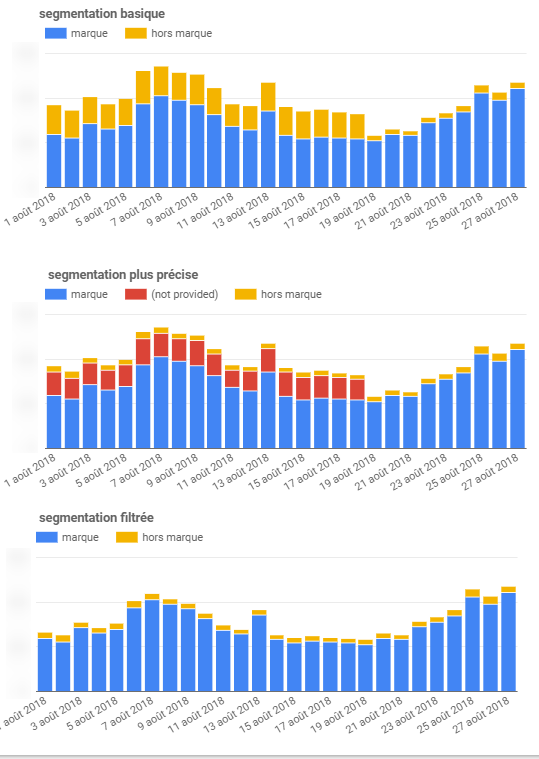
Allez, c’est cadeau :
CASE WHEN REGEXP_MATCH(Query, "") THEN "(not provided)" WHEN REGEXP_MATCH(Query, ".*marque.*") THEN "marque" ELSE "hors marque" END
Utiliser les champs calculés dans Google Data Studio
Ca tombe bien, Google a fait une vidéo sur le sujet…notamment sur la fonction Case citée juste au dessus.
Combiner différentes sources de données
Enfin, nouveauté du mois de juillet 2018, on peut maintenant faire apparaître différentes sources de données dans un même graph ou un même tableau. Cela s’appelle les sources de données combinées, et la vidéo de présentation est ici :
En utilisation concrète pour le SEO :
- Par exemple, si vous souhaitez comparer les chiffres de Google Search Console et ceux de Google Analytics… et bien vous pouvez maintenant le faire assez facilement.
- Si vous voulez également faire apparaître le trafic total de votre et site et le trafic SEO dans un même graph (avoir uniquement ces 2 lignes), c’est également facile avec les sources de données mixtes
La combinaison de données, c’est le principe d’une jointure. Pour les amateurs d’excel, c’est une sorte de rechercheV (ou Vlookup pour les anglophones). L’ordre des sources de données est donc importante car il s’agit d’une jointure externe gauche.
Il existe un rapport de démonstration pour montrer l’intérêt et le fonctionnement :
L’aide en français est également bien faite, je vous invite donc à la lire…je ne ferai que paraphraser le truc.
Voici quand même un petit exemple illustré
Croiser les informations Google Analytics et Google Search Console
Il faut trouver la clé qui permet de joindre les données : quelles sont les champs en commun dans les 2 (ou plus) bases de données ?
Si les champs ont le même nom, la jointure se fait presque automatiquement… sinon, il faut lui dire manuellement quel est le champ correspondant.
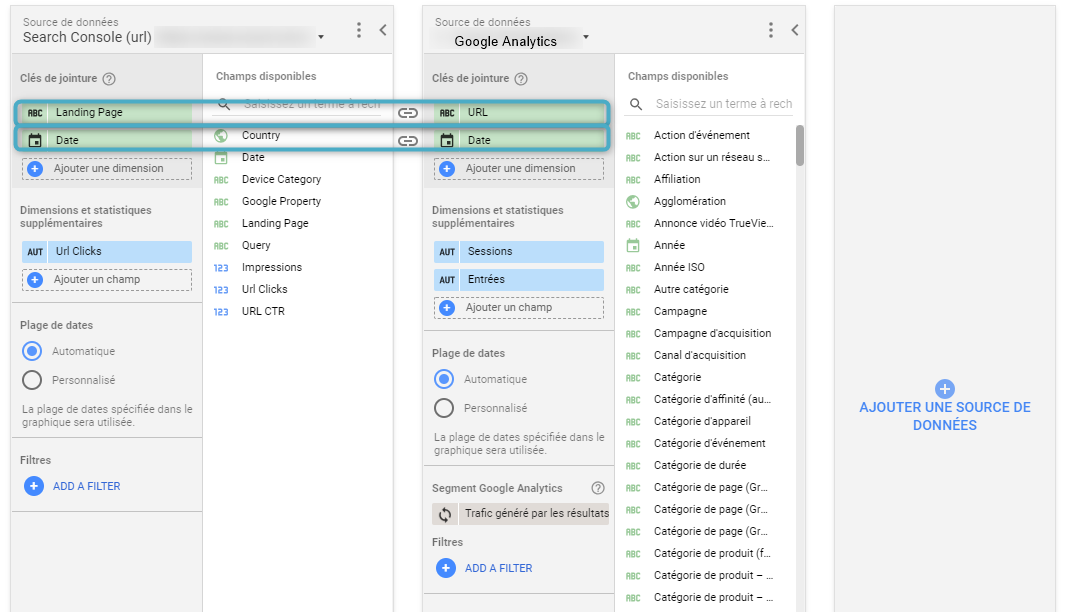
Ici par exemple, un client a écrasé les donnée présentes dans « Page » dans Google Analytics…et m’a mis les données originelles dans une dimension personnalisée appelée URL. Je dois donc lui dire manuellement que « Landing Page » dans Google Search Console correspond à « URL » dans Google Analytics.
Le champ date lui a le même nom, Google Data Studio a donc fait la correspondance comme un grand.
Ensuite je lui dis quelles sont les statistiques qui m’intéressent (donc url clicks pour search console, sessions ou entrées dans google Analytics, en ajoutant bien le segment « Trafic généré par les résultats naturels », pour comparer ce qui est comparable… et voilà le résultat :

(je me disais bien que le plan de taggage déconnait à un moment donné)
Vous pouvez aussi faire le comparatif en tableau :
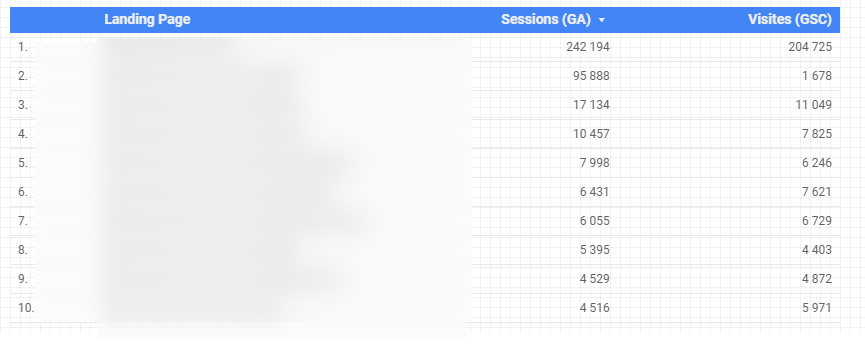
(WTF, j’ai 95 000 visites sur GA et 1 600 sur GSC… Houston, on a un problème)
Comparer le trafic global et le trafic SEO
Pour avoir les différents canaux d’acquisition dans Google Data Studio, c’est maintenant devenu assez facile.
On choisit Google analytics comme source de données, on prend les Groupes de Canaux par défaut, et hop, on obtient le graph avec une courbe par canal d’acquisition :

C’est bien, mais si je ne veux que le SEO et le trafic global… c’est plus compliqué. Si je filtre, je n’ai que le trafic SEO donc ça ne me va pas. Une solution est donc de combiner les données, en appelant 2 fois la source données Google Analytics : on l’appelle globalement, puis on l’appelle en appliquant le segment « Trafic généré par les résultats naturels ».
J’ai renommé ma statistique pour ne pas avoir 2 fois le même nom.
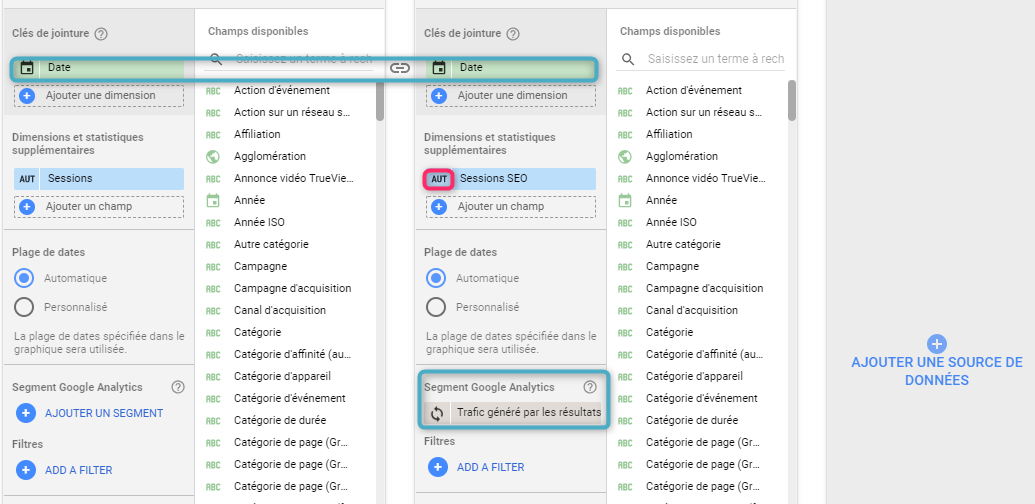
Et c’est plié :

Il existe d’autres solutions pour avoir ce graph mais c’était l’occasion d’utiliser la combinaison de données.
Champs calculé et combinaison de données
Le champs calculé permettrait concrètement de calculer la part du SEO dans le trafic global… ou bien d’afficher concrètement le différentiel de visites entre Google Analytics et Google Search Console.
Cette fonctionnalité n’est pas encore disponible… on ne peut pas créer de champs calculés pour des données mixtes…mais lors des présentations au SMX et au TekNSEO, la combinaison de données n’existait pas encore, on peut donc penser qu’elle sera développée rapidement.
Allez, bonne rentrée à tous.

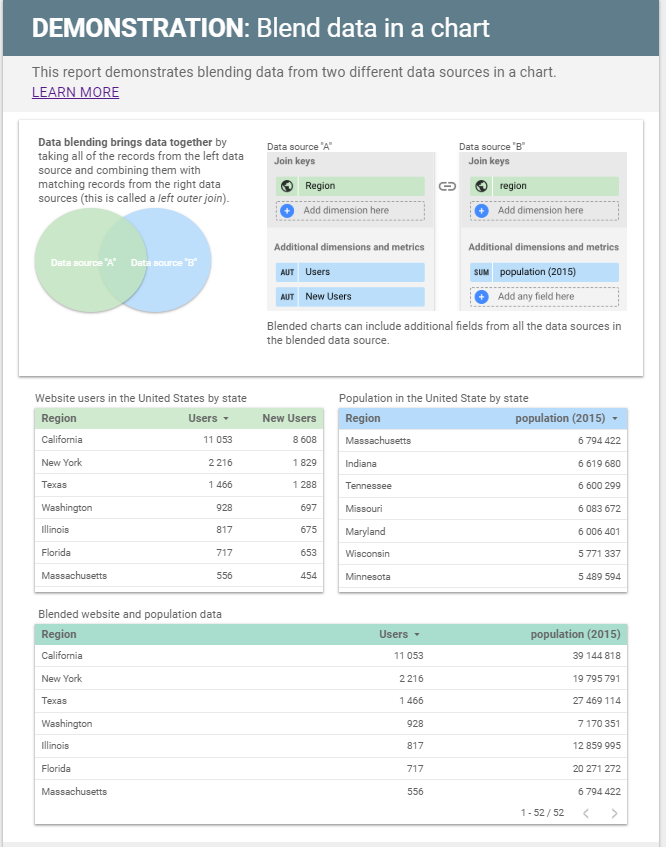
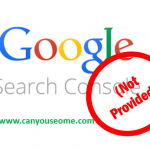

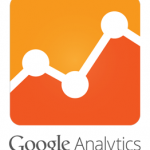
Merci pour ce complément d’information. C’est très intéressant. Il existe beaucoup d’article sur le sujet, c’est top d’en trouver un français.
bonjour,
je désespère de trouver une réponse à cette question basique, savez-vous comment faire pour intervertir colonnes et lignes dans un tableau croiser dynamique ?
je souhaite avoir les mois en colonne, et non en ligne, c’est plus lisible, mais on dirait que ce n’est pas possible…
Une idée ?
merci pour votre attention,
Did
Normalement, il y a les « dimensions associées aux lignes » et les « dimensions associées aux colonnes », donc dit comme cela, il faut mettre les mois dans les dimensions associées en colonne.
Bonjour Madeline,
Est-ce que tu sais s’il y a une limite concernant le fait de créer un field data sur les queries de la search console?
Je travaille sur un site à fort trafic et j’ai toujours ce message d’erreur:
failed to create field. Please try again later
Pourtant le case semble correct, du moins la syntaxe car elle est valide lors de la création:
CASE
when REGEXP_MATCH(Query, « ((?i).*brand).* ») THEN « brand »
ELSE « not branded » END
J’ai essayé le support en ligne mais personne n’est capable de me fournir une explication…
Merci pour le contenu de qualité au passage, en français, c’est rare!
Très bon article. Merci d’avoir ajouter des copies d’écran car ce n’est pas toujours très facile de comprendre les outils Google.